Эта статья покажет вам пошаговые инструкции по настройке Windows Live Hotmail на ваших устройствах iOS. Шаги одинаковы для iPad, iPhone и iPod Touch. Мы можем настроить это с помощью Active Sync (с Microsoft Exchange) или POP3. В этом руководстве мы будем использовать Active Sync.
Давайте посмотрим, какие шаги необходимы:
Нажмите на Настройки > Почта, Контакты, Календари > Добавить аккаунт… > Microsoft Exchange
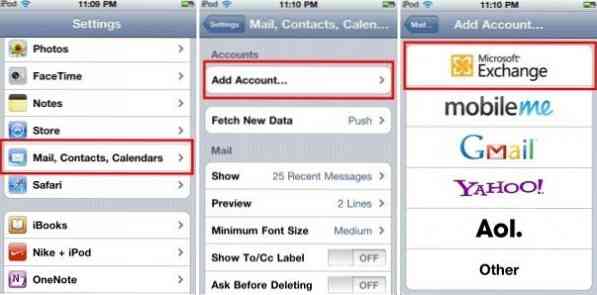
Затем введите свой полный идентификатор Hotmail в оба Электронное письмо а такжеПоля имени пользователя. Введите свой пароль в Пароль поле. в Описание поле, введите описание, здесь я ввел как Hotmail или любое другое подходящее имя, которое вы хотите.
Оставь Домен пустое поле. Он начнет проверку и может занять несколько секунд, прежде чем появится следующий экран (в центре), как показано ниже, с Сервер поле.
В Сервер поле введите м.Hotmail.ком и коснитесь Следующий. Если все в порядке, вы увидите следующий экран, на котором вы можете выбрать почту, контакты, календари для синхронизации.
Кран Сохранить.
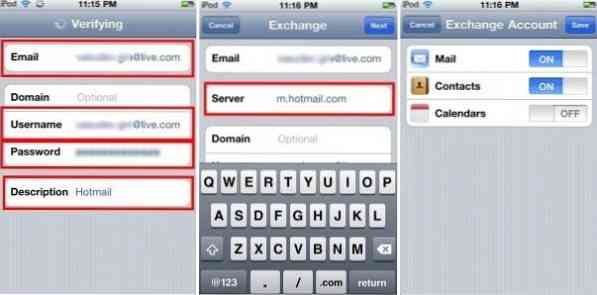
Это все!
Теперь с главного экрана вы можете нажать на Почта проверить вашу почту. Здесь вы можете увидеть 2 заданных аккаунта. Мы только что установили, используя Active Sync, которая называется Hotmail. Поэтому, когда мы нажимаем на это, мы можем видеть все папки, включая созданные пользователем, кроме папки «Входящие».
В этом преимущество Active Sync.

Другая учетная запись, обозначенная как LivePop3 это аккаунт Pop3, о котором мы увидим в другой статье. С Pop3 вы можете видеть только папку «Входящие», а не другие папки, и нет синхронизации.
Итак, с помощью Active Sync мы создали учетную запись Push, где почтовый сервер может автоматически доставлять новые письма, чтобы вы получали почту мгновенно, кто-то ее отправил. Эта учетная запись Push требует, чтобы ваш iPad периодически связывался с вашей учетной записью электронной почты по сети . Вы можете отключить эту учетную запись Push, если не хотите получать почту немедленно.
Для этого на главном экране коснитесь Настройки > Почта, Контакты, календари > Получить новые данные > коснитесь Толкать в положение ВЫКЛЮЧЕНО и выберите опцию ниже в разделе "Получать каждые 15 минут" или "Ежечасно" и т.
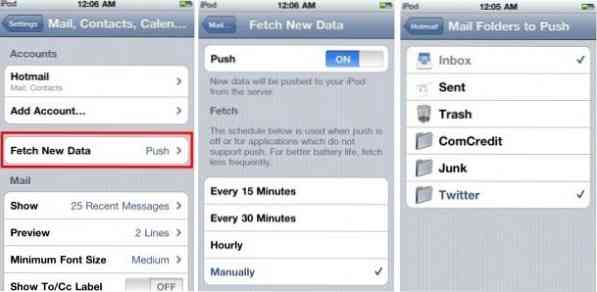
Вы также можете добавить любые папки, из которых хотите быть вытолкнуты Настройки > Почта, Контакты, календари > Hotmail (или любое другое имя, которое вы дали)> Почтовые папки для отправки и отметьте те папки, которые вы хотите, кроме папки "Входящие"как показано на третьем скриншоте выше.
Также обратите внимание, что если вы пытаетесь использовать какие-либо старые устройства с версией до iOS 4 (или 3 ?), который поддерживает только одну учетную запись Active Sync, обязательно сделайте резервную копию данных на устройстве перед настройкой учетной записи Hotmail, если у вас уже установлена какая-либо другая учетная запись Push-почты.
В следующей статье мы увидим, как настроить учетную запись Pop3 Hotmail на iPad, iPhone или iPod Touch.
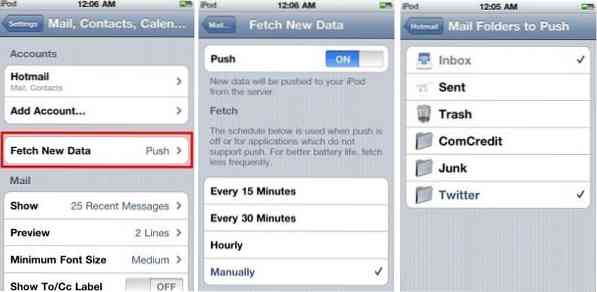
 Phenquestions
Phenquestions


